Επιλύστε το Outlook 365 που δεν εκκινείται και παρουσιάζει σφάλματα
Αυτός ο οδηγός αντιμετώπισης προβλημάτων σας βοηθά με ένα κοινό πρόβλημα του Microsoft Outlook 365 όπου παρουσιάζει σφάλμα κατά την εκκίνηση.
Ο κωδικός σφάλματος ζουμ 3113 υποδεικνύει ότι δεν ενεργοποιήσατε κωδικό πρόσβασης ή αίθουσα αναμονής για τη συνάντησή σας. Ως αποτέλεσμα, ο πιο γρήγορος τρόπος για να εξαλείψετε αυτό το σφάλμα είναι να μεταβείτε στις σύνθετες ρυθμίσεις και να ενεργοποιήσετε έναν κωδικό πρόσβασης ή να δημιουργήσετε μια αίθουσα αναμονής για τη συνάντηση.
Μην ξεχάσετε να ορίσετε έναν κωδικό πρόσβασης και μια αίθουσα αναμονής για τη συνάντησή σας.
Μπορείτε να προγραμματίσετε τη συνάντηση με τη χρήση της ιστοσελίδας zoom.us . Στην πραγματικότητα, αυτή είναι μια εύχρηστη λύση που μπορείτε να χρησιμοποιήσετε όταν η εφαρμογή Zoom δεν λειτουργεί όπως προβλέπεται.

Αφού κάνετε κλικ στο Προγραμματισμός συνάντησης, κάντε κύλιση προς τα κάτω στην ενότητα Ασφάλεια . Βεβαιωθείτε ότι απαιτείται κωδικός πρόσβασης για τη συμμετοχή των συμμετεχόντων στη σύσκεψη. Η ενεργοποίηση του κωδικού πρόσβασης θα πρέπει να είναι αρκετή για να παρακάμψει το σφάλμα 3113.
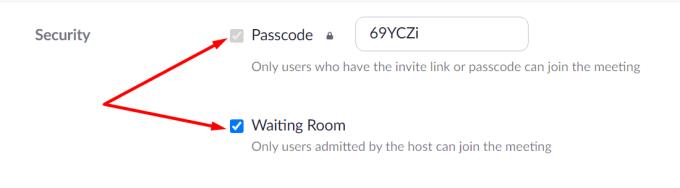
Ωστόσο, εάν θέλετε να προσθέσετε ένα επιπλέον επίπεδο ασφάλειας και να αποτρέψετε τη μη εξουσιοδοτημένη πρόσβαση στη σύσκεψή σας, μπορείτε επίσης να δημιουργήσετε μια αίθουσα αναμονής. Αυτό σημαίνει ότι πρέπει να δεχτείτε μη αυτόματα τους χρήστες στη σύσκεψη. Με αυτόν τον τρόπο, μπορείτε να εντοπίσετε γρήγορα τυχόν εισβολείς και να αποκλείσετε την πρόσβασή τους στη σύσκεψη.
Λάβετε υπόψη ότι το Zoom απαιτεί είτε κωδικό πρόσβασης είτε αίθουσα αναμονής για τους ακόλουθους τύπους λογαριασμών:
Μπορείτε να διαβάσετε περισσότερα σχετικά με την αίθουσα αναμονής και τις απαιτήσεις κωδικού πρόσβασης στη σελίδα υποστήριξης του Zoom .
Παρεμπιπτόντως, εάν θέλετε να χρησιμοποιήσετε αίθουσες αναμονής σε Windows, Mac ή Android, χρειάζεστε την έκδοση Zoom v5.1.2 ή νεότερη. Με άλλα λόγια, πρέπει να ενημερώσετε την εφαρμογή.
Ακόμα κι αν ενεργοποιήσατε έναν κωδικό πρόσβασης και μια αίθουσα αναμονής για τη συνάντησή σας, ενδέχεται να μην μπορείτε να απαλλαγείτε από το σφάλμα 3113 μέχρι να ενημερώσετε την εφαρμογή. Βεβαιωθείτε ότι χρησιμοποιείτε την πιο πρόσφατη έκδοση της εφαρμογής Zoom στον υπολογιστή ή το τηλέφωνό σας.
Κάντε κλικ στην εικόνα του προφίλ σας και επιλέξτε Έλεγχος για ενημερώσεις .
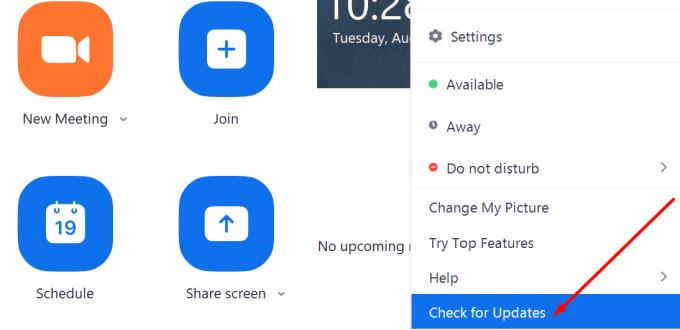
Στο Android, μεταβείτε στο Play Store, αναζητήστε την εφαρμογή Zoom και πατήστε το κουμπί Ενημέρωση.
Ενημερώστε μας εάν καταφέρατε να λύσετε αυτό το πρόβλημα.
Αυτός ο οδηγός αντιμετώπισης προβλημάτων σας βοηθά με ένα κοινό πρόβλημα του Microsoft Outlook 365 όπου παρουσιάζει σφάλμα κατά την εκκίνηση.
Τα προβλήματα με την μπλε οθόνη στο Android είναι σπάνια, αλλά απαιτούν συνήθως βήματα όπως η αφαίρεση της μπαταρίας και η επαναφορά εργοστασιακών ρυθμίσεων.
Ανακαλύψτε αποτελεσματικές λύσεις για να απαλλαγείτε από την ειδοποίηση ότι τα Windows 10 λείπουν σημαντικές ενημερώσεις. Ενημερώσεις & Αντιμετώπιση προβλημάτων.
Εάν δεν μπορείτε να βρείτε την αριθμομηχανή στον υπολογιστή σας, ακολουθούν γρήγορα και απλά βήματα για να διορθώσετε το πρόβλημα που λείπει στην αριθμομηχανή των Windows 10.
Εάν ο Microsoft Edge δεν εντοπίσει έγκυρο πιστοποιητικό ασφαλείας για την ιστοσελίδα που επισκέπτεστε, θα το αποκλείσει.
Ανακαλύψτε τι μπορεί να κάνει η ασφαλής λειτουργία Android και πώς μπορεί να βοηθήσει τη συσκευή σας Android να λειτουργεί σωστά.
Η συνεχής αποσύνδεση και επανασύνδεση του Skype υποδεικνύει ότι η σύνδεσή σας στο δίκτυο δεν είναι σταθερή ή ότι δεν έχετε αρκετό εύρος ζώνης.
Εάν το πρόγραμμα περιήγησής σας δεν μπορεί να δημιουργήσει σύνδεση με την εφαρμογή επιτραπέζιου υπολογιστή 1Password, ενημερώστε τον υπολογιστή σας, κλείστε το 1Password και επανεκκινήστε το μηχάνημά σας.
Εάν δεν μπορείτε να στείλετε φωτογραφίες, βίντεο ή άλλα αρχεία μέσω WhatsApp, η μορφή αρχείου ενδέχεται να μην υποστηρίζεται. Ή αυτό μπορεί να είναι ένα προσωρινό σφάλμα.
Εάν το 1Password δεν επαληθεύσει την υπογραφή κώδικα του Chromes, εκκαθαρίστε την προσωρινή μνήμη του προγράμματος περιήγησής σας και απενεργοποιήστε όλες τις επεκτάσεις του προγράμματος περιήγησής σας, εκτός από το 1Password.
Η κάμερα από τη συσκευή σας Android μπορεί να σταματήσει να λειτουργεί ανά πάσα στιγμή για διαφορετικούς λόγους. Δοκιμάστε αυτές τις χρήσιμες συμβουλές για να το διορθώσετε.
Εάν δεν μπορείτε να συνδεθείτε στο λογαριασμό σας στο QuickBooks, χρησιμοποιήστε έναν εναλλακτικό σύνδεσμο σύνδεσης. Στη συνέχεια, προσθέστε το QuickBooks ως αξιόπιστο ιστότοπο και ξεπλύνετε το DNS σας.
Δείτε πώς μπορείτε να επιταχύνετε τον υπολογιστή σας και επιτέλους να τον κάνετε ξανά γρήγορο. Λάβετε τις συμβουλές που χρειάζεστε για να διορθώσετε έναν αργό υπολογιστή.
Εάν το Gboard σταμάτησε να λειτουργεί τυχαία, κλείστε αναγκαστικά την εφαρμογή και επανεκκινήστε τη συσκευή σας Android. Βεβαιωθείτε ότι το Gboard έχει οριστεί ως το προεπιλεγμένο πληκτρολόγιό σας.
Εάν το 1Password δεν μπορεί να φτάσει στον διακομιστή, τροποποιήστε τις ρυθμίσεις του προγράμματος περιήγησής σας για να επιτρέψετε όλα τα cookie και ενημερώστε την έκδοση του προγράμματος περιήγησής σας.
Το Thunderbird μπορεί μερικές φορές να εμφανίσει ένα σφάλμα που λέει ότι η σύνδεση με τον διακομιστή email επαναφέρθηκε. Απενεργοποιήστε το πρόγραμμα προστασίας από ιούς για να διορθώσετε το πρόβλημα.
Για να διορθώσετε σφάλματα επεξεργασίας πολυμέσων στο Android, εκκαθαρίστε την προσωρινή μνήμη, ελέγξτε για ενημερώσεις, αφαιρέστε την κάρτα SD και ελέγξτε εάν το σφάλμα έχει φύγει.
Εάν χρησιμοποιείτε το OneNote για τον Ιστό, μπορείτε να εξαγάγετε και να εισαγάγετε μόνο τα αρχεία που είναι αποθηκευμένα στον προσωπικό σας λογαριασμό OneDrive.
Το Microsoft Photos ενδέχεται μερικές φορές να παγώσει και να διακοπεί κατά την εισαγωγή εικόνων από συσκευές iPhone. Η επισκευή της εφαρμογής θα πρέπει να βοηθήσει.
Υπάρχουν φορές που το Chrome δεν προσφέρει καμία εξήγηση για το γιατί απέτυχε η λήψη. Αλλά θα σας δείξουμε πώς να διορθώσετε το πρόβλημα.
Αν ψάχνετε μια αναζωογονητική εναλλακτική λύση στο παραδοσιακό πληκτρολόγιο οθόνης, το Samsung Galaxy S23 Ultra παρέχει μια εξαιρετική λύση. Με το
Σε αυτό το οδηγό, σας δείχνουμε πώς να αλλάξετε την προεπιλεγμένη ρύθμιση ζουμ στο Adobe Reader.
Σας δείχνουμε πώς να αλλάξετε το χρώμα επισήμανσης για κείμενο και πεδία κειμένου στο Adobe Reader με αυτόν τον βήμα προς βήμα οδηγό.
Ανακαλύψτε πώς να διορθώσετε τον κωδικό σφάλματος OneDrive 0x8004de88 ώστε να επαναφέρετε την αποθήκευση στο cloud.
Μάθετε πώς να λύσετε ένα κοινό πρόβλημα όπου η οθόνη αναβοσβήνει στον φυλλομετρητή ιστού Google Chrome.
Μέχρι στιγμής, δεν είναι δυνατή η απενεργοποίηση ανώνυμων ερωτήσεων στα Live Events του Microsoft Teams. Ακόμη και οι εγγεγραμμένοι χρήστες μπορούν να υποβάλουν ανώνυμες ερωτήσεις.
Εάν το LastPass αποτυγχάνει να συνδεθεί στους διακομιστές του, καθαρίστε την τοπική προσωρινή μνήμη, ενημερώστε το διαχειριστή κωδικών πρόσβασης και απενεργοποιήστε τις επεκτάσεις του προγράμματος περιήγησης σας.
Αναρωτιέστε πώς να ενσωματώσετε το ChatGPT στο Microsoft Word; Αυτός ο οδηγός σας δείχνει ακριβώς πώς να το κάνετε με το πρόσθετο ChatGPT for Word σε 3 εύκολα βήματα.
Χρειάζεστε να προγραμματίσετε επαναλαμβανόμενες συναντήσεις στο MS Teams με τα ίδια μέλη της ομάδας; Μάθετε πώς να ρυθμίσετε μια επαναλαμβανόμενη συνάντηση στο Teams.
Βρείτε εδώ τις λεπτομερείς οδηγίες για το πώς να αλλάξετε το User Agent String στον περιηγητή Apple Safari για MacOS.


























